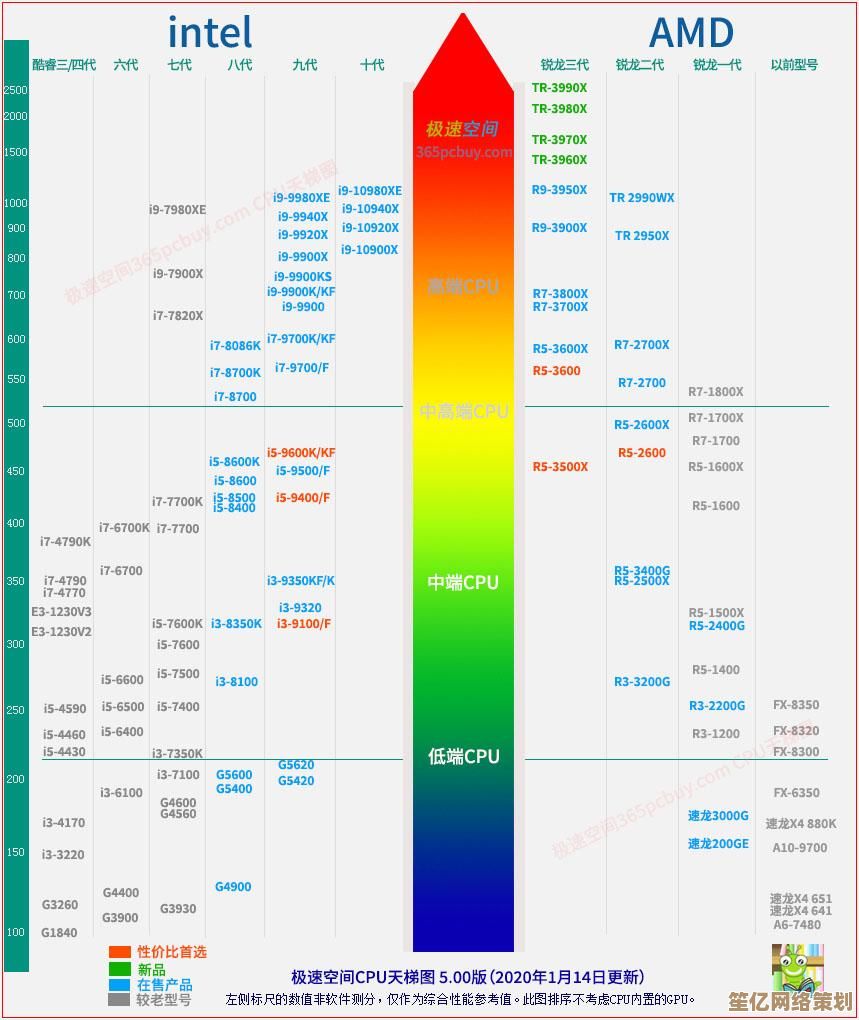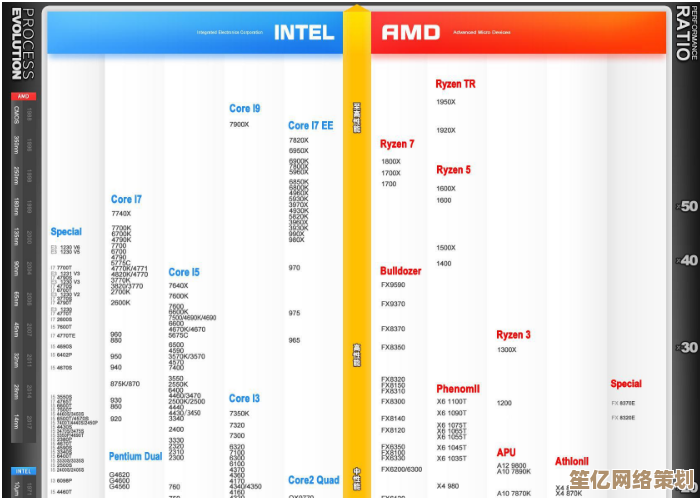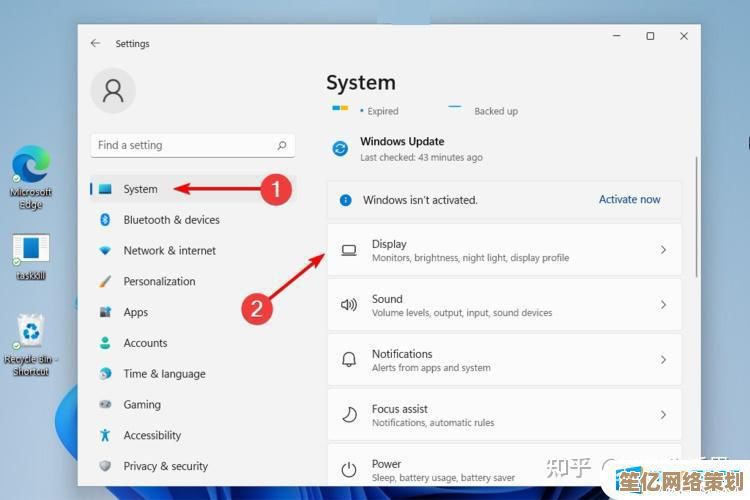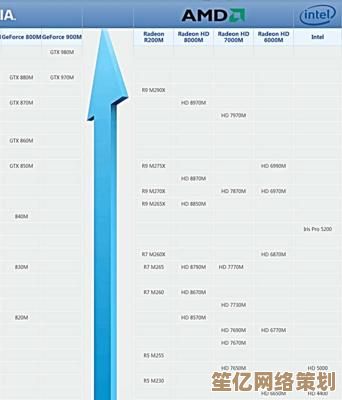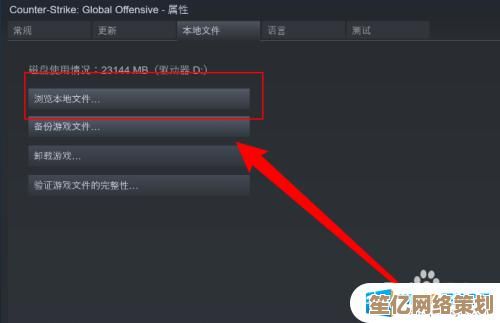从准备到完成:掌握安装电脑系统的完整步骤与实用方法
- 游戏动态
- 2025-10-09 05:24:15
- 1
我是怎么学会装电脑系统的
说实话,第一次自己装系统的时候,我慌得不行。😅 那时候用的还是我爸那台老掉牙的台式机,开机慢得能让我泡完一碗面还没进桌面,网上教程一搜一大堆,但大部分都是那种“点击下一步即可”的模板式指南——看着简单,真动手了才发现全是坑。
一开始我连准备工作该做啥都没概念,以为拿个U盘、下载个系统镜像就完事了,结果呢?驱动没备份,装完系统发现网卡驱动不了,电脑上不了网,差点当场自闭,所以现在我的第一条忠告:备份驱动!备份数据! 别嫌麻烦,用驱动精灵或者直接去官网下好驱动塞U盘里,绝对能救急。
镜像选择也是个学问,微软官网下载虽然最稳,但速度慢起来真是让人怀疑人生,后来我学乖了,用迅雷下MSDN版的镜像,速度快还干净。⚠️ 千万别随便从某某软件站下“破解版”,我朋友中过招,系统装完自带一堆页游弹窗,删都删不干净。
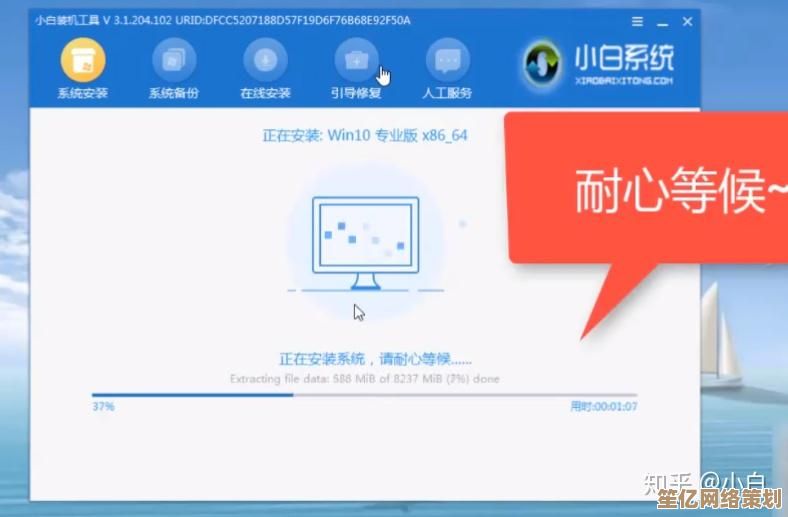
制作启动盘我推荐用 Ventoy,一个U盘能塞多个系统镜像,还能当普通U盘存文件,之前用 Rufus 老是写错盘,差点把我存考研资料的U盘给格了……(血的教训啊!)
装系统过程中最刺激的其实是分区,第一次看到“删除卷”那几个字的时候,手都在抖,生怕把硬盘搞崩,后来才知道,其实只要认准容量和盘符,删掉旧分区再新建就行,不过如果你用的是固态硬盘,记得4K对齐!不对齐的话速度会打折,这是我实测过的,别问我是怎么知道的😢。
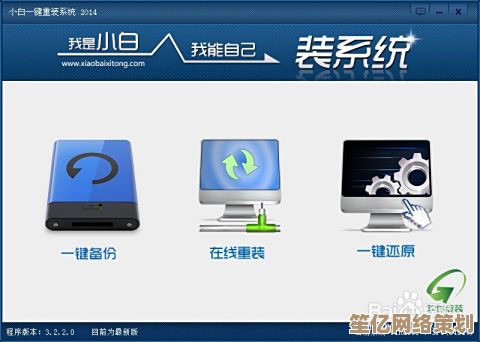
装完系统才是真正的开始,驱动装不全的时候,电脑像个半瘫痪的人——屏幕分辨率不对、声音没有、WiFi连不上,这时候之前备份的驱动就是救命稻草,Windows Update 虽然能补一部分,但有时候版本老旧,还得自己去显卡官网拉最新的。
软件安装我习惯用开源工具,Sumatra PDF 代替 Adobe、PotPlayer 放视频,别装某某卫士某某管家,拖慢速度还弹窗,实在需要清理的话用 Dism++ 就够了,轻量又干净。
现在回头看,装系统其实就像学骑车,第一次歪歪扭扭还可能摔跤,但熟练之后就是个肌肉记忆的事儿,最近帮我表妹装了一台,从拆箱到亮机装软件只用了四十分钟,她居然夸我“像售后技术人员”——笑死,谁还记得我当初因为没备份驱动在电脑前嗷嗷叫的样子呢。
耐心+细节是关键,别看有些教程写得轻描淡写,背后都是踩坑踩出来的经验,如果你也在犹豫要不要自己装系统,我的建议是:试就试呗,大不了重头再来🛠️~(反正数据备份好了就不慌!)
本文由栾秀媛于2025-10-09发表在笙亿网络策划,如有疑问,请联系我们。
本文链接:http://waw.haoid.cn/yxdt/22630.html